字体怎么删除?(电脑字体怎么删除)
在日常使用电脑的过程中,我们有时会遇到需要删除某些字体的情况,可能是因为这些字体已经不再使用,或者它们占用了过多的磁盘空间,不论出于何种原因,删除字体都需要谨慎操作,以免对系统或其他应用程序产生影响,本文将详细介绍删除字体的正确方法以及需要注意的事项。
 (图片来源网络,侵删)
(图片来源网络,侵删)## 明确删除字体的原因
在删除字体之前,第一要明确自己删除字体的原因,如果是因为不再使用或者占用过多磁盘空间,可以考虑将字体移动到其他存储设备或者云端存储,以备不时之需,如果确定需要永久删除,那么可以继续阅读以下内容。
## 删除字体的正确方法
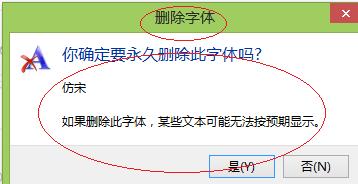 (图片来源网络,侵删)
(图片来源网络,侵删)### Windows系统删除字体
1. 打开“控制面板”,进入“字体”文件夹。
2. 在字体列表中选择需要删除的字体,右键点击并选择“删除”。
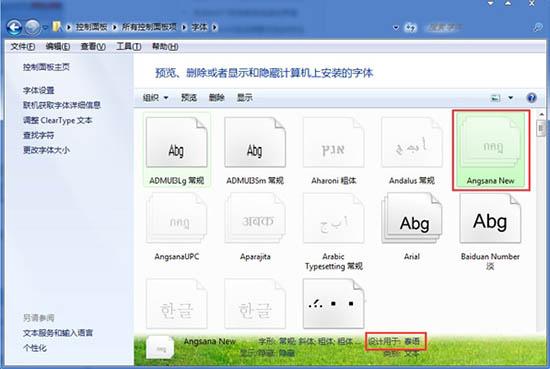 (图片来源网络,侵删)
(图片来源网络,侵删)3. 弹出提示框后,确认是否删除。
### macOS系统删除字体
1. 打开“字体册”应用程序。
2. 在字体列表中选择需要删除的字体,将其拖拽至废纸篓。
3. 清空废纸篓。
## 删除字体需要注意的事项
1. **系统字体慎删**:系统字体是操作系统自带的字体,删除后可能会影响系统的正常运行,在删除之前,请确保自己了解哪些字体是系统字体,并尽量避免删除它们。
2. **应用程序依赖**:某些应用程序可能依赖特定的字体来正常运行,在删除字体之前,请确保了解哪些应用程序依赖这些字体,并评估删除后的影响。
3. **备份重要字体**:如果不确定是否需要删除某个字体,可以先将其备份到其他存储设备或云端存储,以防删除后出现问题。
4. **谨慎操作**:在删除字体的过程中,请务必谨慎操作,避免误删或错误操作导致不必要的问题。
删除字体虽然看似简单,但实际操作中需要注意的事项较多,在删除之前,请务必了解自己的需求和系统环境,并采取正确的方法和注意事项来操作,以免造成不必要的麻烦。





